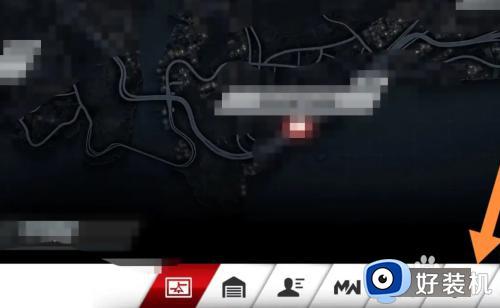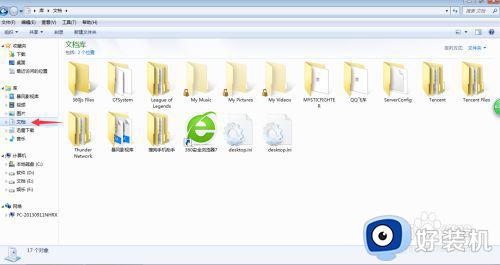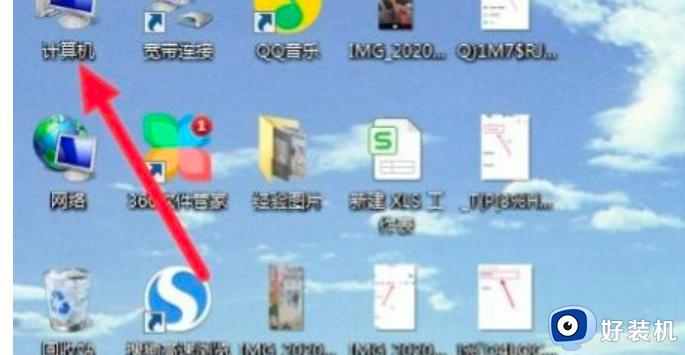极品飞车10卡顿解决方法win7 win7运行极品飞车10卡顿如何处理
时间:2023-08-25 11:00:08作者:huige
极品飞车10是款很受玩家们喜爱的赛车类游戏,许多win7系统用户也都纷纷下载玩耍,不过有部分win7旗舰版系统用户在安装极品飞车10后发现玩的时候总是会出现卡顿的现象,导致玩起来非常不舒服,遇到这样的问题要怎么办呢,本文这就给大家介绍一下win7运行极品飞车10卡顿的处理方法。
具体方法:
1、按win+r打开运行窗口,输入mmc。
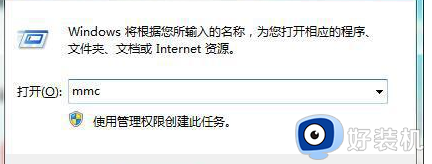
2、在界面中,点击右上角“文件”→添加/删除管理单元。
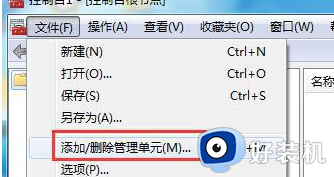
3、接着在窗口中,找到并打开任务计划程序,接着在界面中点击确定即可。
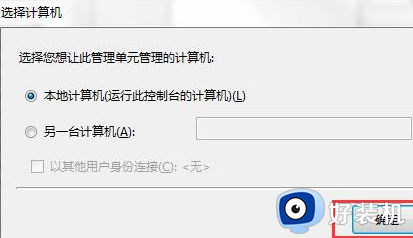
4、然后点击开始图标→附件→系统工具→任务计划程序。
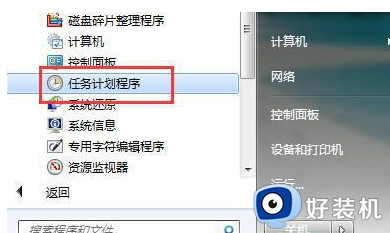
5、紧接这在窗口中,打开“任务计划程序(本地)”-“任务计划程序库”-“MIcrosoft”-“Windows”-“TextServicesFramework”,然后右侧 鼠标右键选择结束即可。
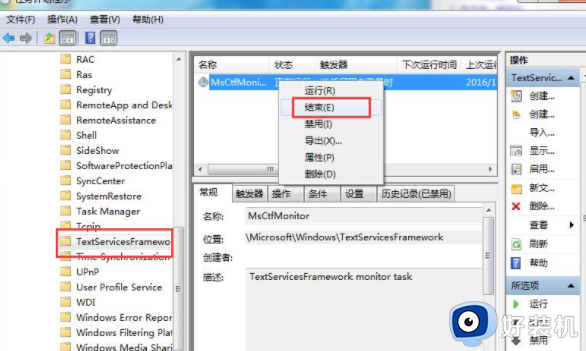
关于极品飞车10卡顿解决方法win7就给大家介绍到这里了,有需要的用户们可以参考上述方法步骤来进行解决吧。